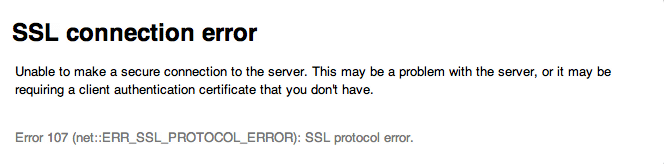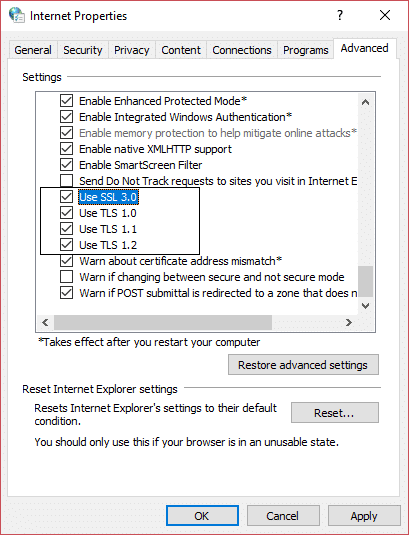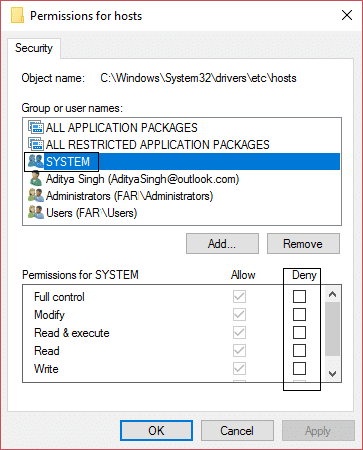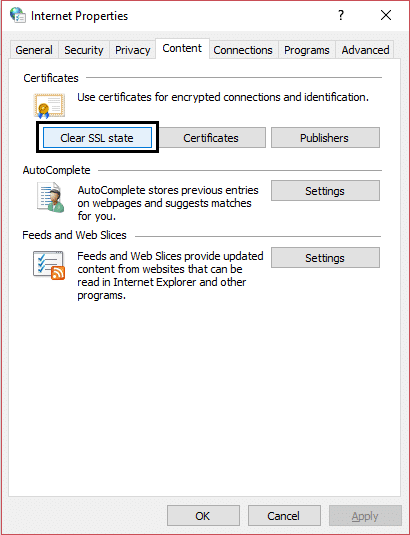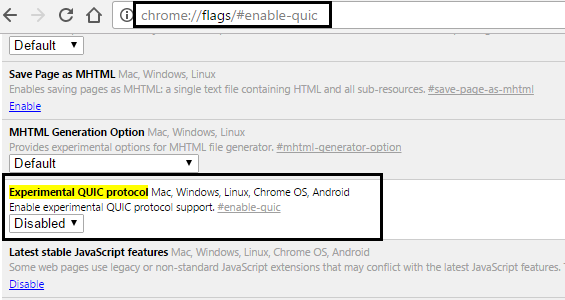Fehler 107 beheben (net::ERR_SSL_PROTOCOL_ERROR) SSL-Protokollfehler: Fehler 107 ist im Allgemeinen ein allgemeiner Fehler, der mit dem Zugriff auf https-Sites über den Browser zusammenhängt. Es kann mehrere Ursachen dafür geben, dass der HTTPS- Datenverkehr von Ihrem Computer blockiert wird. Einige dieser Gründe beziehen sich auf die Proxyserverregel, die lokale Firewall, das Kindersicherungssystem oder die DMZ/Edge-Firewallregel.
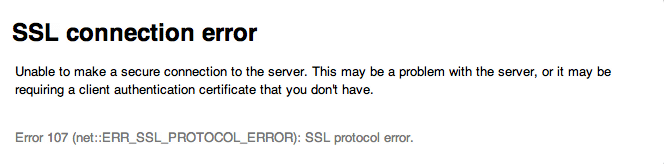
Bevor Sie nach Lösungen zur Behebung des Fehlers 107 suchen, müssen Sie sicherstellen, dass Sie alle Updates für Ihr Windows-System installiert haben und auch über den neuesten Chrome-Browser verfügen. Es ist bekannt, dass ältere Versionen von Google Chrome in zufälligen Abständen den Fehler 107 ausgeben.
Inhalt
Fix Fehler 107 (net::ERR_SSL_PROTOCOL_ERROR) SSL-Protokollfehler
Es handelt sich um einen „SSL-Verbindungsfehler“, was grundsätzlich bedeutet, dass Ihr Browser keine sichere Verbindung zum Server aufbauen kann. Folgender Fehler wird angezeigt:
Fehler 107 (net::ERR_SSL_PROTOCOL_ERROR): SSL-Protokollfehler
Der Grund dafür kann darin liegen, dass der Server oder Ihr Computer kein Clientauthentifizierungszertifikat besitzt, das zum Herstellen einer sicheren Verbindung mit dem Server erforderlich ist.
Gehen Sie folgendermaßen vor, um dieses Problem zu beheben:
METHODE 1: Verwenden Sie SSL 1.0, SSL 2.0 und verwenden Sie SSL 3.0
1) Öffnen Sie den Chrome-Browser und gehen Sie zum Einstellungsmenü.
2) Scrollen Sie im Einstellungsmenü nach unten und klicken Sie auf „ Erweiterte Einstellungen anzeigen. “
3) Scrollen Sie erneut, bis Sie unter Netzwerk " Proxy-Einstellungen ändern " finden und klicken Sie darauf.

4) Gehen Sie zur Registerkarte Erweitert, scrollen Sie nach unten zu Sicherheit und aktivieren Sie die folgenden Kontrollkästchen: SSL 1.0 verwenden, SSL 2.0 und SSL 3.0 verwenden
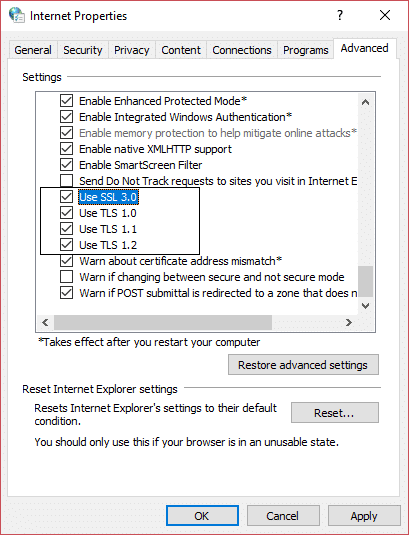
5)Klicken Sie auf Übernehmen und erneut auf Ok.
6) Starten Sie den Browser neu
ODER
1) Gehen Sie zuerst zur Systemsteuerung und klicken Sie auf Netzwerk und Internet.
2) Klicken Sie nun auf das Netzwerk- und Freigabecenter und dann auf die Internetoptionen .
3) Gehen Sie im Fenster Interneteigenschaften zur Registerkarte Erweitert, scrollen Sie nach unten zu Sicherheit und überprüfen Sie Folgendes: SSL 1.0, SSL 2.0 verwenden und SSL 3.0 verwenden
4) Klicken Sie auf Übernehmen und erneut auf OK.
METHODE 2: Berechtigung für System zulassen
1) Öffnen Sie Ihren Datei-Explorer und gehen Sie zu folgendem Speicherort: C:\Windows\System32\drivers\etc\
2) Jetzt sehen Sie die Hostdatei, klicken Sie mit der rechten Maustaste auf die Hostdatei und wählen Sie Eigenschaften aus dem unteren Menü.
3) Klicken Sie danach auf das System und aktivieren Sie alle Kontrollkästchen für die Berechtigung für das System "Zulassen" und deaktivieren Sie alle Kontrollkästchen "Verweigern".
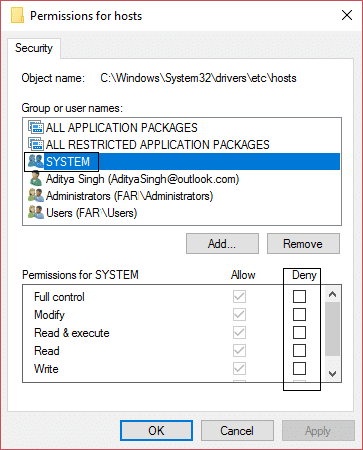
4) Klicken Sie nun auf OK und dann erneut auf die Schaltfläche OK.
METHODE 3: SSL-Status löschen
1) Gehen Sie zuerst zur Systemsteuerung und klicken Sie auf Netzwerk und Internet.
2) Klicken Sie nun auf das Netzwerk- und Freigabecenter und dann auf die Internetoptionen.

3) Klicken Sie im Fenster Interneteigenschaften auf Inhalt in der oberen Menüleiste.
4) Schließlich klicken Sie auf die Schaltfläche SSL-Status löschen und dann auf die Schaltfläche Übernehmen und dann auf OK.
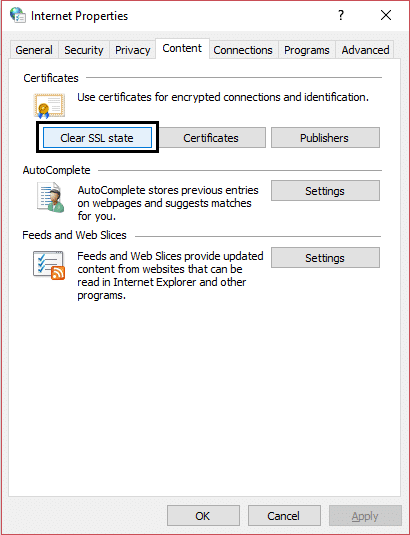
METHODE 4: Deaktivieren des experimentellen QUIC-Protokolls
1) Öffnen Sie Ihren Chrome-Browser und geben Sie den folgenden Code ein und drücken Sie die Eingabetaste auf Ihrer Tastatur.
Chrome://flags/#enable-quic
2) Suchen Sie nun das experimentelle QUIC-Protokoll und wählen Sie die Option Deaktivieren aus dem Dropdown-Menü.
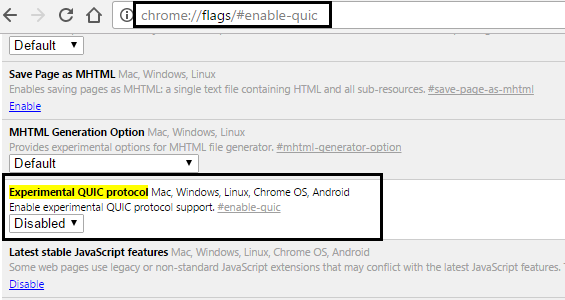
3) Und starten Sie Ihren Google Chrome-Browser neu und überprüfen Sie die Fehlerseite.
METHODE 5: Setzen Sie die Datenschutzstufe auf mittel
1) Gehen Sie zur Systemsteuerung und dann zu Netzwerk und Internet.
2) Klicken Sie nun auf die Internetoption und dann auf die Sicherheit und stellen Sie die Stufe mittel ein.

3) Klicken Sie erneut auf Datenschutz in der oberen Menüleiste und stellen Sie die Datenschutzstufe mittel ein .
Für dich empfohlen:
Das war's, ich denke, Sie haben den SSL-Protokollfehler Error 107 (net::ERR_SSL_PROTOCOL_ERROR) endlich über eine der oben aufgeführten Methoden behoben . Wenn Sie noch Fragen zu diesem Beitrag haben, können Sie diese gerne im Kommentarbereich stellen.